みなさまごきげんよう!
嗚呼蛙でございます!
しばらく前から、買ったのが繋がらずBluetoothのことを調べたり、色々買ってみてから操作ミスだとわかったりと、因縁の深いワイヤレスイヤホン・ワイヤレスヘッドホンですが、また事件がありました。
今度のヤツラは、昨日まで快適に使えていたのに、いきなり使えなくなるという技をかましてくれましたよ!おのれ!
ということで今日は、突然繋がらなくなったワイヤレスイヤホン・ワイヤレスヘッドホンへの対処について書いていきます。
ワイヤレス製品についてはこんな記事も書いています。
繋がらなくなった原因
iphoneや、ipod touchなどのApple製品は、次回から繋ぎやすくするためなのか、一度繋いだ製品の情報を残しておいてくれるようになっています。
普通ならありがたい機能なんでしょうが、今回はこいつが繋がらなくなった原因でした。
デバイスの登録を解除してみよう
繋がらない原因が前に繋いだ時の情報であれば、それを消してあげれば繋がるようになります。
まず、設定を開き、Bluetoothをタップします。
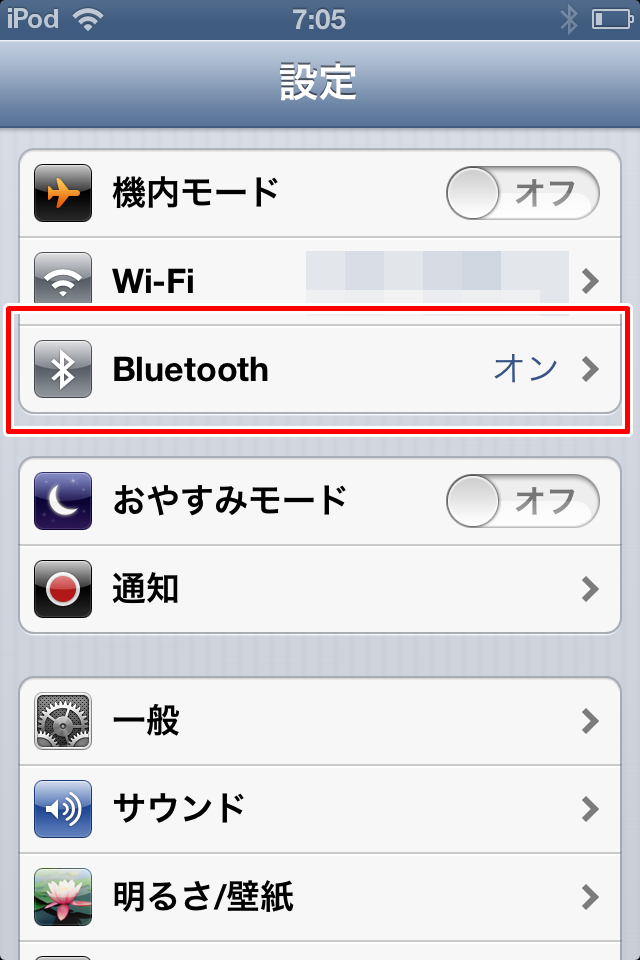
次に、繋ぎたい製品のデバイスの右にあるマークをタップします。
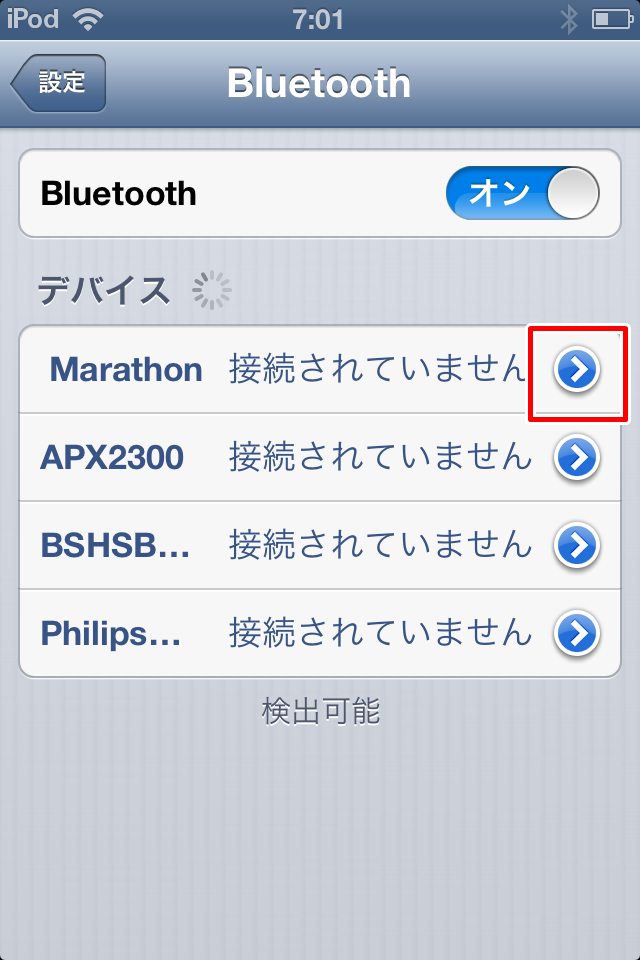
「このデバイスの登録を解除」をタップします。
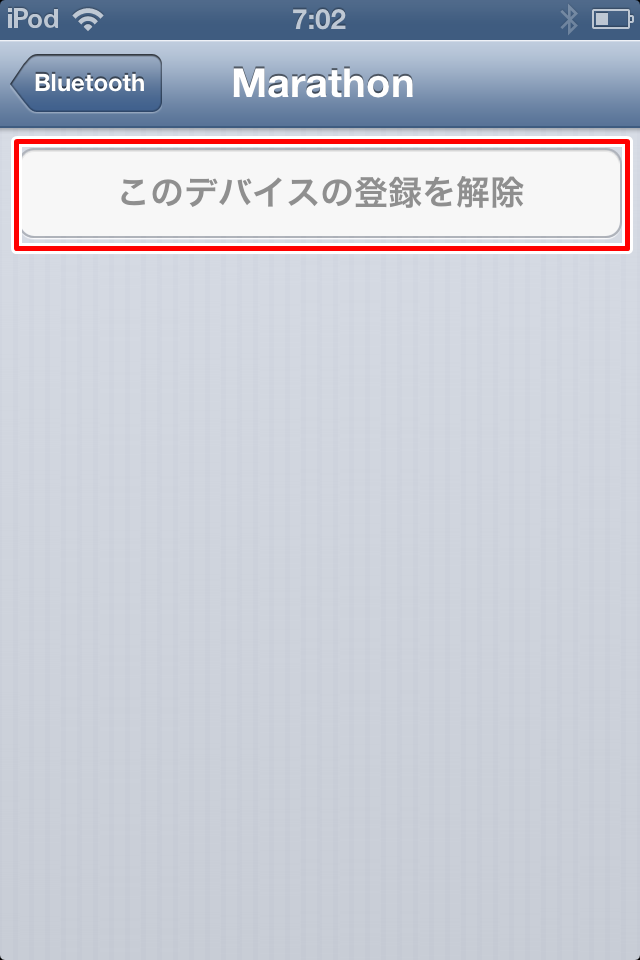
これで登録されているデバイス情報が消えます。
デバイスが消えたことを確認し、ペアリングをし直せばまた繋がるようになります。
ペアリングが上手くいかない時は長押しの時間を長くしてみてください。
画像はipod touchですが、iphoneでもたぶん一緒です。
自分のイヤホンが繋がらなくなった経緯
自分の場合、ipadで使った次にipod touchで使ったり、嫁たんがiphoneで使ったりと、ワイヤレス製品とプレイヤーが1対1じゃない状態になっています。
そのため、嫁たんが自分のiphoneでワイヤレススピーカーを使った後、自分がipod touchで使おうとした時に上手く繋がらなかったりするみたいですね。
今ウチにはワイヤレス製品が4つあるので、1対1にしてあげたら毎回ペアリングし直さなくて良くなるのかもしれません。
まとめ
- Apple製品の場合は、デバイスの登録を解除してペアリングし直せばOK
- ワイヤレス製品とプレイヤーが1対1の関係だと起きないかも

パソコンでもスマホでも、調子が悪くなった時は再起動するか、履歴的なものをクリアすると直ることが多いです。
では、今日のところはこの辺で。
嗚呼蛙でした。





